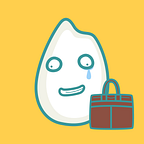【EXCEL放題】數據分析必學!5個超實用公式大公開(上)
謝謝大家一直以來的支持,此帳號於2021/02/01終止營運。
若喜歡我們的內容,歡迎追蹤我們的新動態:
文章:https://hoppyoffice.com/
設計:mur2.studio@gmail.com
📢 在進入主題之前,我們也有IG唷:https://www.instagram.com/wudowme/今天五斗米要跟大家介紹更多實用的Excel公式囉!
邏輯公式:IF, AND, OR
數字運算:ROUND, ROUNDUP, ROUNDDOWN
邏輯公式
1. 如果IF
=IF(指定的條件,符合條件的顯示內容,不符條件的顯示內容)
指定的條件設定可以是以下幾種:
(1)數值的關聯:大於、小於、等於某個特定的數字。如:K3>300,K3儲存格的數值必須大於300。
(2)文字的相關:等於、包含那些文字。如: K3=”五斗米” ,則K3儲存格內容必須符合這個文字才行。
(3)格式的相關:儲存格內的文字及數字的排列模式符合條件。如:LEFT(K3,2)=”A”,則K3儲存格從左數來第二個字元必須是「A」才是符合條件。
符合條件及不符條件要顯示的內容,可以是文字,也可以是公式。記得如果是文字時,文字前後都必須用「”」標記,EXCEL才會知道是文字唷!
下方範例中,若希望自動確認不同店舖每天的銷售額是否超過300,則設定公式為:
= IF(K4>300,“O”, “X”)
這樣當當日銷售額>300時,達標欄位就會自動顯示「O」,否則顯示「X」。
2. 交集AND
=AND(條件1,條件2,…)
白話文就是「並且」,這個公式通常會與其他公式搭配使用,所有的條件都必須符合才算是「符合條件」。每個條件中間要使用「,」隔開。
下方範例中,若希望追蹤「A店鋪」每天的「銷售額是否超過300」,則設定公式為:
= IF( AND(J4=“A”, K4>300),“O”, “X”)
這樣當J欄是A店鋪且當日銷售額>300時,才會顯示自動顯示「O」,否則顯示「X」。
3. 聯集OR
=OR(條件1,條件2,…)
白話文是「或者」,這個公式同樣得搭配其他公式使用,只要符合設定條件的其中一項,就代表「符合條件」。
下方範例中,若達標條件為A店鋪或銷售額超過300,則設定公式為:
= IF(OR(J4=“A”, K4>300),“O”, “X”)
這樣當銷售額是來自A店鋪或當日銷售額>300,這兩個條件只要有一個成立就會顯示「O」,都不成立顯示「X」。
數字運算
1. 四捨五入 ROUND
=ROUND(要算的數字,算到哪一位)
「要取到哪一位」在輸入的時候要注意EXCEL規範的格式。如果是「正數」表示小數點以下幾位,「負數」表示小數點以上幾位。
下面範例中,如果希望4捨5入到百位,則設定公式為:
= ROUND(K7,-2)
就是將K7的值,四捨五入取到小數以上2位,也就是到百位。
2. 無條件進位 ROUNDUP
=ROUNDUP(要算的數字,算到哪一位)
下面範例中,如果希望無條件進位到百位,則設定公式為:
= ROUNDUP(K7,-2)
就是將K7的值,無條件進位到小數以上2位(百位)。
3. 無條件捨去ROUNDDOWN
=ROUNDDOWN(要算的數字,算到哪一位)
下面範例中,如果希望無條件捨棄到百位,則設定公式為:
= ROUNDDOWN(K7,-2)
就是將K7的值,無條件捨棄到小數以上2位(百位)。
下回,五斗米還要教你三種超實用的EXCEL公式,千萬別錯過!
因為經歷過,所以感同身受
我們是五斗米,一群曾在險惡職場上苟延殘喘的社畜們,希望用我們的經驗拯救普羅大眾🙌- 如果覺得五斗米有幫助到你的話,請拍手10下👏
- 認為五斗米有教會你很多職場撇步的話,請拍手25下👏
- 「媽的這就是在說我!」這樣想著的社畜們,請猛烈地拍手50下👏歡迎追蹤我們的Instagram:https://www.instagram.com/wudowme/
可以的話Facebook也追一下:https://www.facebook.com/wudowme/
💌 聯繫我為五斗米下腰:wudowme@gmail.com